
Дэфрагментацыя ўяўляла сабой неабходнасць пры працы з жорсткімі дыскамі, паколькі счытванне дадзеных з розных участкаў было цяжка і вельмі доўга. У выпадку цвёрдацельных назапашвальнікаў такая працэдура ўжо не з'яўляецца патрэбнай з-за канструктыўных асаблівасцяў SSD і агульнай высокай хуткасці счытвання. Пра тое, як адключыць дэфрагментацыю SSD ў Windows 10, пойдзе гаворка ў бягучай артыкуле.
Адключаем дэфрагментацыю цвёрдацельных назапашвальнікаў
Як гаварылася раней, дэфрагментацыя была неабходнасцю для працы з HDD, з-за таго, што дадзеныя маглі запісвацца ў адвольным парадку на розных кластарах, выклікаючы фрагментацыю. Пры счытванні фрагментаваным файла галоўка дыска павінна была перамяшчацца па розных сектарах назапашвальніка, каб сабраць запісанае разам і выдаць карыстальніку. Працэдура дэфрагментацыі ажыццяўляе парадкаванне дадзеных, перазапіс іх на адзін або бліжэйшых кластары для хутчэйшага (механічнага) доступу да інфармацыі.

Цвёрдацельныя назапашвальнікі не адчуваюць крытычнай неабходнасці ў згаданым працэсе з прычыны адсутнасці галоўкі або падобнага элемента, ад якога залежыць хуткасць ўзаемадзеяння з дадзенымі, няхай гэта будзе чытанне або запіс.
Спосаб 1: SSD Mini Tweaker
Міні Твикер - мініяцюрная, але функцыянальная праграма для налады цвёрдацельных назапашвальнікаў. З яе дапамогай можна прыбраць дэфрагментацыю літаральна за тры зграя. Для гэтага:
Спампаваць SSD Mini Tweaker
- Запампуйце паказаную праграму, перайшоўшы па спасылцы вышэй і ўсталюйце яе.
- Запусціце яе згодна разраднасці вашай аперацыйнай сістэмы, адкрыўшы файл SSD Mini Tweaker 2.9 x32 або SSD Mini Tweaker 2.9 x64.
- Пастаўце галачкі ў радках «Адключыць дэфрагментацыю сістэмных файлаў пры загрузцы» і «Адключыць службу дэфрагментацыі», пасля чаго клікніце па «Ужыць змены».
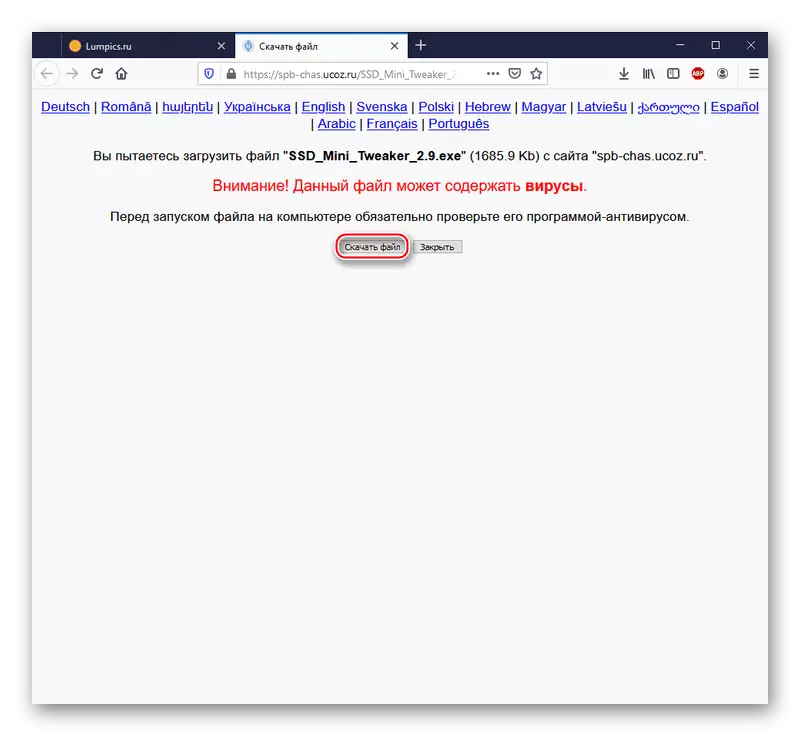
Увага! Вірусаў, пра якія абвяшчае прыпіска на старонцы загрузкі, у выкананым файле няма, роўна як і падстаў для турботы. Гэта папярэджанне з'яўляецца часткай палітыкі бяспекі карыстальнікаў хостынгавых сэрвісу Ucoz і выводзіцца пры любым запампоўцы. Калі ж вы ўсё адно настроены скептычна, то раім пераправерыць наяўнасць шкодных элементаў праз адмысловыя рэсурсы для праверкі спасылак анлайн.
Больш падрабязна: Онлайн-праверка сістэмы, файлаў і спасылак на вірусы
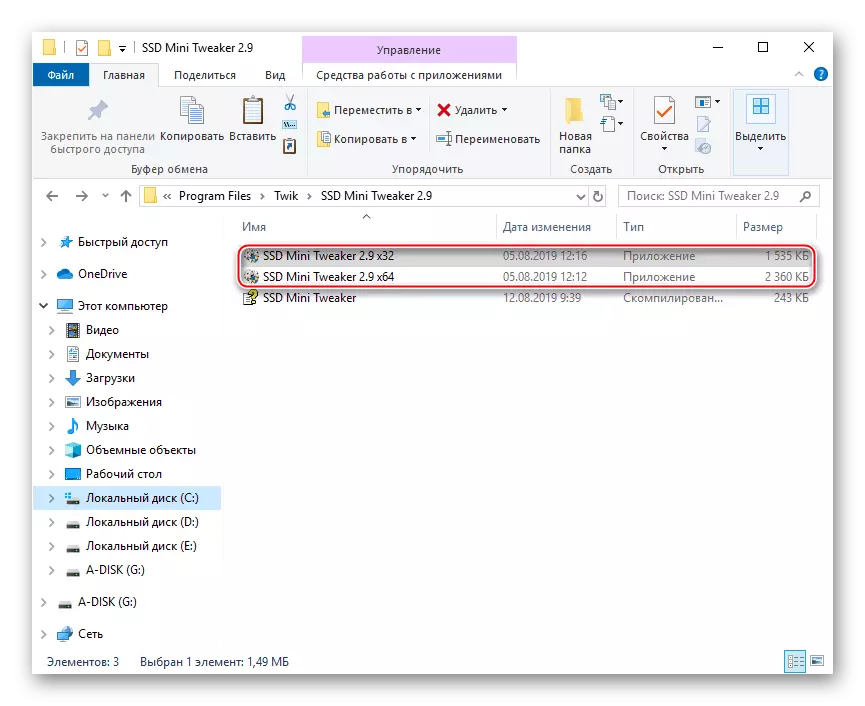
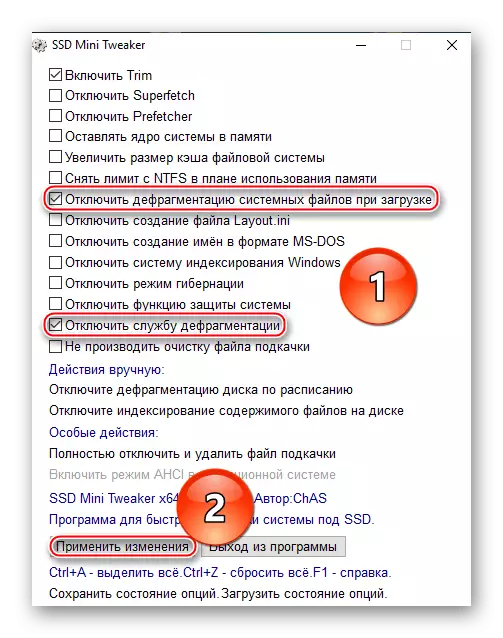
Такім чынам вы адключыце непатрэбны для SSD працэс дэфрагментацыі як пры загрузцы, так і ў аўтаматычным рэжыме пры актыўным функцыянаванні сістэмы.
У рамках бягучай артыкула мы разгледзелі два спосабу, як адключыць дэфрагментацыю SSD ў Windows 10. Такім чынам, вы можаце цалкам адключыць дэфрагментацыю з дапамогай адмысловай праграмы або аптымізацыю вашага цвёрдацельнага назапашвальніка, але ўлічыце, што аптымізацыя ня эквівалентная дэфрагментацыі, якая не зьдзяйсьняецца аперацыйнай сістэмай пры працы з SSD ў актуальных версіях Віндовс.
